วิธีคำนวณช่วงเวลาวัน / สัปดาห์ / เดือน / ปีระหว่างวันที่สองวันใน Excel
ด้านล่างนี้แสดงภาพหน้าจอคุณจะคำนวณช่วงเวลาวันสัปดาห์เดือนหรือปีระหว่างวันที่สองวันที่ระบุใน Excel ได้อย่างไร บทความนี้จะแสดงสูตรเพื่อให้บรรลุ

คำนวณช่วงเวลาวัน / สัปดาห์ / เดือน / ปีระหว่างวันที่สองวันด้วยสูตร
คำนวณช่วงเวลาวัน / เดือน / ปีระหว่างวันที่สองวันได้อย่างง่ายดายด้วยเครื่องมือที่น่าทึ่ง
คำนวณช่วงเวลาวัน / สัปดาห์ / เดือน / ปีระหว่างวันที่สองวันด้วยสูตร
โปรดใช้สูตรด้านล่างเพื่อคำนวณช่วงวันสัปดาห์เดือนหรือปีระหว่างวันที่สองวันที่กำหนดใน Excel
คำนวณช่วงเวลาของวัน
เลือกเซลล์ว่างป้อนสูตรด้านล่างลงไปแล้วกด เข้าสู่ สำคัญ. ลากสูตรลงเพื่อใช้กับเซลล์ที่ต้องการ
=DATEDIF(A2, B2, "d")

คำนวณช่วงเวลาของสัปดาห์
เลือกเซลล์ว่างป้อนสูตรด้านล่างลงไปแล้วกด เข้าสู่ กุญแจสำคัญในการรับช่วงสัปดาห์ระหว่างวันที่สองวัน จากนั้นลากสูตรลงเพื่อนำไปใช้กับเซลล์ที่ต้องการ
=ROUNDDOWN((DATEDIF(A2, B2, "d") / 7), 0)

คำนวณช่วงเวลาของเดือน
สำหรับการคำนวณช่วงเวลาของเดือนระหว่างวันที่สองวันที่กำหนดโปรดใช้สูตรด้านล่าง
=DATEDIF(A2, B2, "m")

คำนวณช่วงเวลาของปี
สำหรับการหาช่วงปีสูตรนี้สามารถช่วยได้
=DATEDIF(A2,B2,"y")

หมายเหตุ: ในสูตร A2 และ B2 คือเซลล์ที่มีวันที่เริ่มต้นและวันที่สิ้นสุดที่กำหนด โปรดเปลี่ยนตามที่คุณต้องการ
คำนวณช่วงเวลาวัน / เดือน / ปีระหว่างวันที่สองวันได้อย่างง่ายดายด้วยเครื่องมือที่น่าทึ่ง
ที่นี่แนะนำ ตัวช่วยวันที่และเวลา คุณลักษณะของ Kutools สำหรับ Excel. ด้วยคุณสมบัตินี้คุณสามารถคำนวณช่วงเวลาวันเดือนหรือปีระหว่างวันที่สองวันได้อย่างง่ายดายด้วยการคลิกหลายครั้งเท่านั้น
ก่อนที่จะใช้ Kutools สำหรับ Excelโปรด ดาวน์โหลดและติดตั้งในตอนแรก.
1. เลือกเซลล์ว่างเพื่อแสดงผลลัพธ์จากนั้นคลิก Kutools > ตัวช่วยสูตร > ตัวช่วยวันที่และเวลา. ดูภาพหน้าจอ:

2 ใน ตัวช่วยวันที่และเวลา โปรดกำหนดค่าดังต่อไปนี้
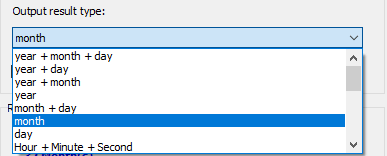

3. จากนั้นผลลัพธ์จะถูกเติมในเซลล์ที่เลือกในขณะเดียวกันสูตรจะถูกสร้างขึ้นโดยอัตโนมัติ คุณสามารถลาก Fill Handle ไปยังเซลล์อื่นเพื่อให้ได้ผลลัพธ์

หมายเหตุ: ทำซ้ำขั้นตอนข้างต้นเพื่อรับช่วงเวลาเดือนหรือปีระหว่างวันที่สองวัน ผลลัพธ์สุดท้ายจะแสดงดังต่อไปนี้:

หากคุณต้องการทดลองใช้ยูทิลิตีนี้ฟรี (30 วัน) กรุณาคลิกเพื่อดาวน์โหลดแล้วไปใช้การดำเนินการตามขั้นตอนข้างต้น
สุดยอดเครื่องมือเพิ่มผลผลิตในสำนักงาน
เพิ่มพูนทักษะ Excel ของคุณด้วย Kutools สำหรับ Excel และสัมผัสประสิทธิภาพอย่างที่ไม่เคยมีมาก่อน Kutools สำหรับ Excel เสนอคุณสมบัติขั้นสูงมากกว่า 300 รายการเพื่อเพิ่มประสิทธิภาพและประหยัดเวลา คลิกที่นี่เพื่อรับคุณสมบัติที่คุณต้องการมากที่สุด...

แท็บ Office นำอินเทอร์เฟซแบบแท็บมาที่ Office และทำให้งานของคุณง่ายขึ้นมาก
- เปิดใช้งานการแก้ไขและอ่านแบบแท็บใน Word, Excel, PowerPoint, ผู้จัดพิมพ์, Access, Visio และโครงการ
- เปิดและสร้างเอกสารหลายรายการในแท็บใหม่ของหน้าต่างเดียวกันแทนที่จะเป็นในหน้าต่างใหม่
- เพิ่มประสิทธิภาพการทำงานของคุณ 50% และลดการคลิกเมาส์หลายร้อยครั้งให้คุณทุกวัน!
